Dasbor Laporan Pembelanjaan adalah alat pengelolaan biaya untuk membantu Anda memahami biaya yang direkonsiliasi dengan invoice Anda. Dasbor menampilkan tampilan mendetail biaya Anda untuk invoice dalam rentang tanggal yang mencakup deskripsi SKU. Anda juga dapat mengekspor laporan di dasbor ke file comma separated values (CSV).
Untuk mendapatkan izin yang diperlukan untuk melihat dasbor Laporan Invoice, minta Admin IAM Organisasi Anda untuk memberi Anda peran pelihat project yang sesuai untuk project platform-obs.
Untuk mengakses dasbor Laporan Pembelanjaan dan mendapatkan invoice menggunakan kubectl
CLI, ikuti langkah-langkah berikut:
Konsol
- Login ke konsol GDC.
- Di menu navigasi, pilih Penagihan > Laporan. Halaman Laporan penagihan akan terbuka.
- Di bagian Laporan Pembelanjaan, klik Lihat dasbor untuk membuka dasbor Laporan pembelanjaan.
CLI
Mendapatkan invoice:
kubectl get invoice -n billing-system
Dasbor Laporan Pembelanjaan terdiri dari tabel dan grafik berikut:
Tabel Laporan Pembelanjaan
Tabel Laporan Pembelanjaan adalah tabel yang menyajikan tampilan mendetail biaya Anda untuk invoice. Tabel Laporan Pembelanjaan menampilkan kolom berikut:
| Kolom | Deskripsi |
|---|---|
| ID Invoice | ID unik faktur dari invoice_line_item tertentu. |
| Billing Account ID | Nomor ID akun GDC Anda. |
| SKU | Deskripsi tentang yang diwakili SKU. |
| ID SKU | Nomor ID SKU. |
| Tanggal mulai penggunaan | Hari pertama dalam bulan saat memulai invoice_line_item tertentu. |
| Tanggal akhir penggunaan | Hari terakhir dalam sebulan saat mengakhiri invoice_line_item tertentu. |
| Harga unit ($) | Biaya per kuantitas dalam jumlah Dolar Amerika Serikat (USD). Misalnya, harga per unit untuk Compute bergantung pada jumlah server yang Anda gunakan. |
| Jumlah penggunaan | Jumlah setiap unit yang Anda gunakan. |
| Unit penggunaan | Jenis unit yang Anda gunakan. |
| Biaya | Total biaya setiap SKU per baris. |
Total Biaya menurut Kelompok Produk
Tabel Total Biaya menurut Keluarga Produk menyajikan tampilan mendetail tentang biaya Anda untuk invoice. Tabel Total Biaya menurut Keluarga Produk menampilkan kolom berikut:
| Kolom | Deskripsi |
|---|---|
| ID Invoice | ID unik faktur dari invoice_line_item tertentu. |
| Billing Account ID | Nomor ID akun GDC Anda. |
| Payment Account ID | ID akun pembayaran organisasi Anda. |
| Kategori Produk | Jenis grup produk. Misalnya, compute. |
| SKU | Deskripsi tentang yang diwakili SKU. |
| ID SKU | Nomor ID SKU. |
| Biaya | Biaya kumulatif SKU kategori produk yang ditentukan. |
Total Biaya menurut Model Layanan Cloud
Tabel Total Biaya menurut Model Layanan Cloud menyajikan tampilan mendetail tentang biaya Anda untuk jenis produk. Tabel Total Biaya menurut Model Layanan Cloud menampilkan kolom berikut:
| Kolom | Deskripsi |
|---|---|
| ID Invoice | ID unik faktur dari invoice_line_item tertentu. |
| Billing Account ID | Nomor ID akun GDC Anda. |
| Payment Account ID | ID akun pembayaran organisasi Anda. |
| Model Layanan Cloud | Kategori layanan cloud. Misalnya, IaaS |
| SKU | Deskripsi tentang yang diwakili SKU. |
| ID SKU | Nomor ID SKU. |
| Biaya | Biaya kumulatif SKU model layanan yang ditentukan. |
Biaya menurut Bulan
Grafik Biaya per Bulan menampilkan grafik biaya Anda dalam tampilan bulanan. Grafik Biaya menurut Bulan memberi tahu Anda berapa banyak biaya yang meningkat atau menurun dari bulan ke bulan. Instance pemantauan secara default menampilkan tampilan bulanan ke Semua.
Untuk menyesuaikan tampilan menurut bulan, lakukan hal berikut:
- Di menu bar, tetapkan rentang waktu pilihan Anda dari drop-down Timepicker.
- Pilih jangka waktu yang Anda inginkan.
Total Biaya Kumulatif
Grafik Total Biaya Kumulatif menskalakan total biaya kumulatif Anda dalam jangka waktu tertentu.
Memfilter data invoice
Anda dapat memfilter nilai yang Anda lihat di dasbor Laporan Invoice melalui menu bar. Menu memungkinkan Anda menyesuaikan nilai yang ditampilkan di bagian Tabel Invoice, Biaya per Bulan, dan Total Biaya Kumulatif. Menu bar terdiri dari tab berikut:
| Tab | Deskripsi |
|---|---|
| Tanggal invoice | Drop-down yang memfilter Tabel Laporan Pembelanjaan dan kolom Total Biaya (USD) pada tanggal pilihan Anda. |
| Billing Account ID | Nomor ID akun GDC Anda. |
| SKU | Menu drop-down yang memungkinkan Anda memilih SKU yang akan dilihat. |
| Nilai Minimum (USD) | Kolom input yang Anda tambahkan dalam USD untuk membatasi jumlah dolar pada grafik Total Biaya Kumulatif. |
Mengekspor dan mencetak invoice
Anda dapat mengekspor invoice ke format dokumen portabel (PDF) dan mencetak melalui antarmuka pengguna dasbor.
Untuk mengekspor invoice ke PDF dan mencetak, lakukan hal berikut:
- Dari menu navigasi, klik ikon Dasbor.
- Di folder Penagihan, pilih dasbor Laporan Pembelanjaan.
Dari panel menu, pilih tanggal invoice dari menu drop-down Tanggal Invoice, dan nomor ID akun penagihan dari menu drop-down ID Akun Penagihan. Setelah memilih nilai ini, dasbor akan membuat dan mengisi otomatis kolom input berikut:
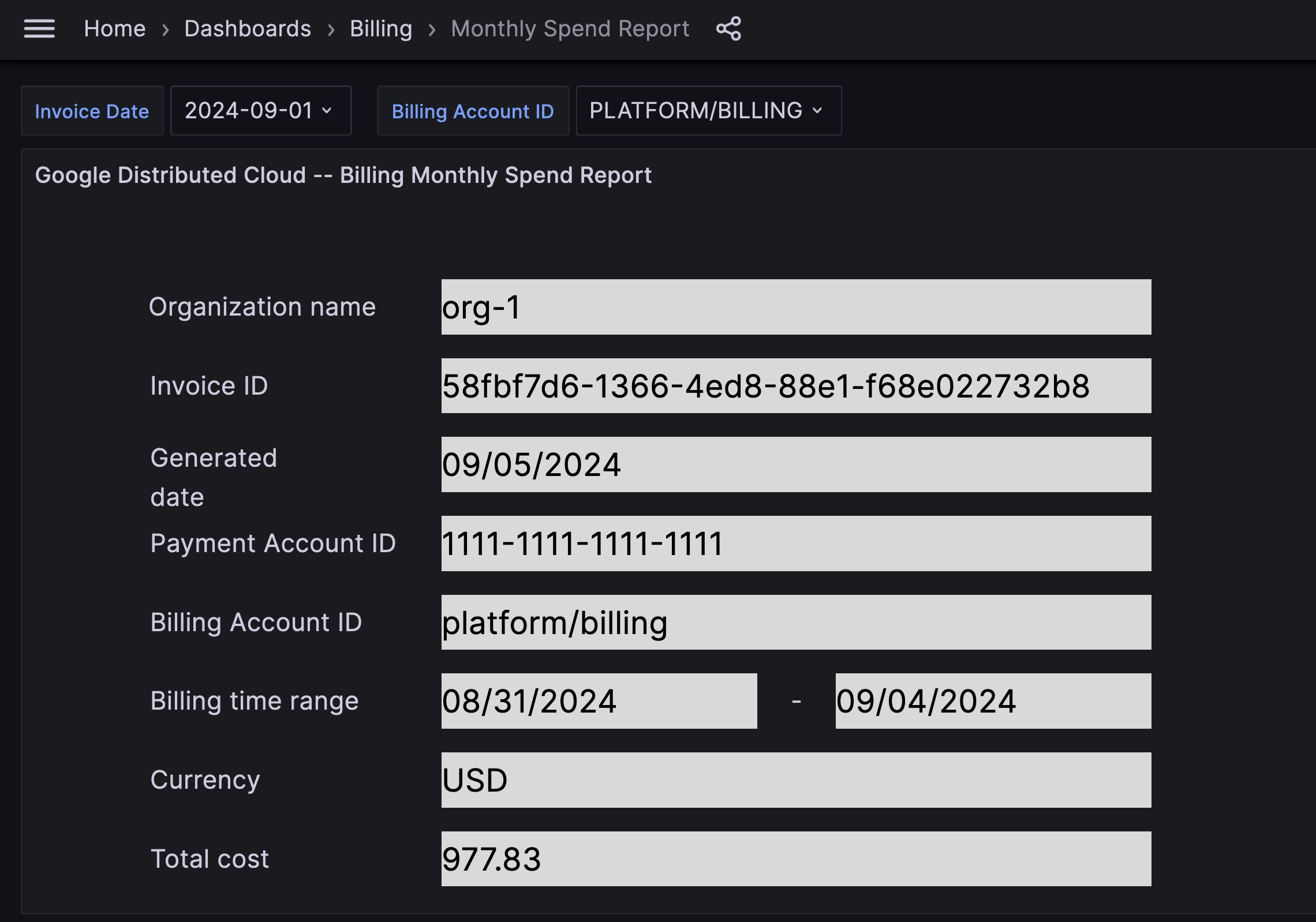
Kolom input Deskripsi Nama organisasi Nama organisasi Anda. ID Invoice ID invoice. Tanggal pembuatan Tanggal saat Anda membuat invoice yang diekspor. Payment Account ID ID akun pembayaran organisasi Anda. Billing Account ID Nomor ID akun GDC Anda. Rentang waktu penagihan Tanggal invoice yang Anda pilih untuk diekspor. Mata uang Jenis aset yang disingkat menurut negara. Misalnya: USD. Biaya total Biaya kumulatif semua SKU dalam invoice. Dari keyboard, tekan
Vuntuk melihat pratinjau seluruh panel dasbor.Tekan
CTRL + PatauCommand + Puntuk membuka setelan cetak default browser Anda.Pilih Simpan ke PDF untuk menyimpan invoice ke file PDF yang diekspor di direktori pilihan Anda. Anda dapat mencetak file PDF ini kapan saja.


